首先在地址栏输入chrome://flags启用实验功能,找到“Enable Reader Mode”设为开启并重启浏览器,访问文章时点击地址栏书本图标即可进入无干扰阅读模式。
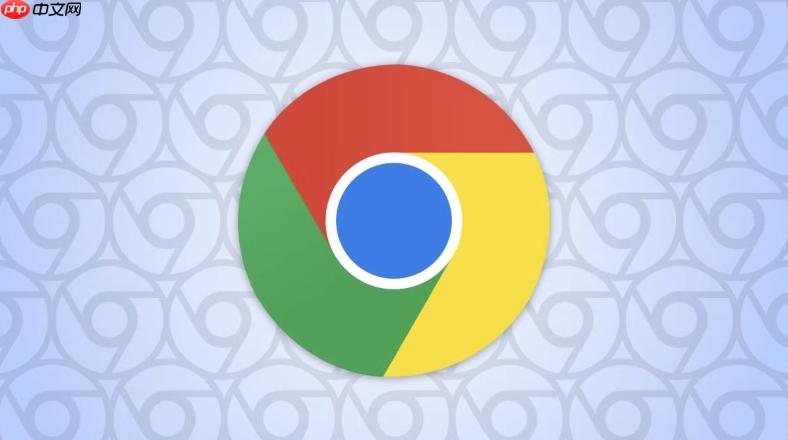
如果您在浏览网页时希望获得更清晰、无干扰的阅读体验,可以通过谷歌浏览器的阅读模式功能来简化页面布局。该功能会自动去除广告、侧边栏和其他无关元素,仅保留正文内容。
本文运行环境:MacBook Air,macOS Sonoma
Chrome浏览器目前通过实验性标志(Flags)提供阅读模式的测试功能,需手动开启后才能使用。此方法适用于希望提前体验原生阅读模式的用户。
1、在Chrome地址栏输入 chrome://flags 并回车。
2、在搜索框中输入 Reader Mode 进行筛选。
3、找到名为“Enable Reader Mode”的选项,将其设置为 Enabled。
4、重启浏览器使更改生效。
5、当访问支持的文章页面时,地址栏将出现书本图标,点击即可进入阅读模式。
由于Chrome官方尚未全面上线阅读模式,安装可靠的扩展程序是当前最稳定的替代方案。这些扩展能提取网页主要内容并提供简洁的阅读界面。
1、打开Chrome网上应用店,在搜索栏输入 Readability 或 Pocket。
2、选择评分较高且更新频繁的扩展,点击“添加至Chrome”进行安装。
3、安装完成后,访问任意新闻或长文页面,点击浏览器工具栏中的扩展图标。
4、页面将自动重排版,进入干净的阅读视图,可调整字体大小、背景颜色等显示设置。
iOS系统自带Safari阅读器功能,而Android设备可通过集成服务实现类似效果。在移动设备上配合Chrome使用,也能达到阅读模式的目的。
1、在iPhone上的Chrome中打开一篇文章。
2、点击地址栏左侧的 AA 文字图标。
3、选择“在 Safari 中打开”,跳转后系统将自动启用阅读模式。
4、Android用户可安装 Microsoft Edge 浏览器作为替代,其内置的沉浸式阅读器兼容Chrome分享链接。
以上就是谷歌浏览器如何使用阅读模式(Reader Mode)_Chrome阅读模式开启教程的详细内容,更多请关注php中文网其它相关文章!

谷歌浏览器Google Chrome是一款可让您更快速、轻松且安全地使用网络的浏览器。Google Chrome的设计超级简洁,使用起来得心应手。这里提供了谷歌浏览器纯净安装包,有需要的小伙伴快来保存下载体验吧!




Copyright 2014-2025 https://www.php.cn/ All Rights Reserved | php.cn | 湘ICP备2023035733号